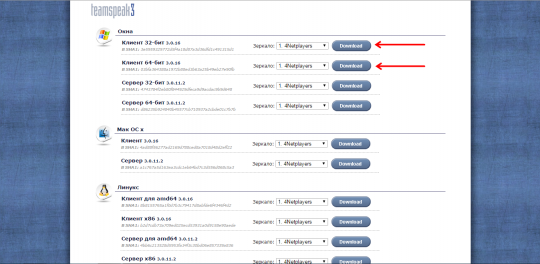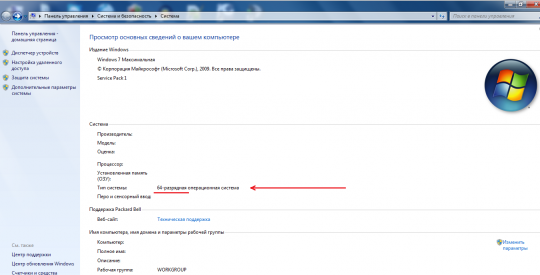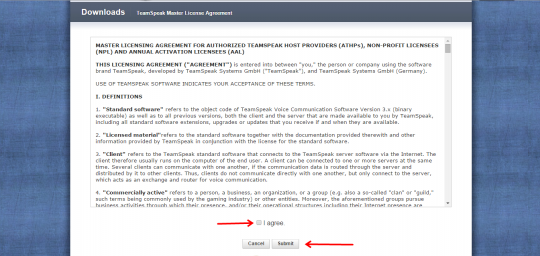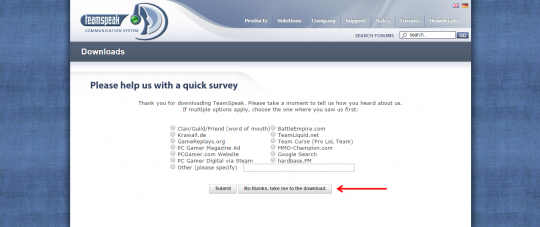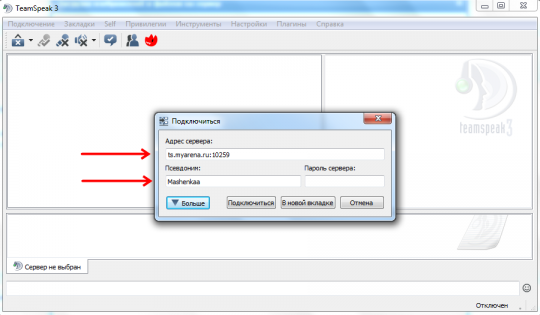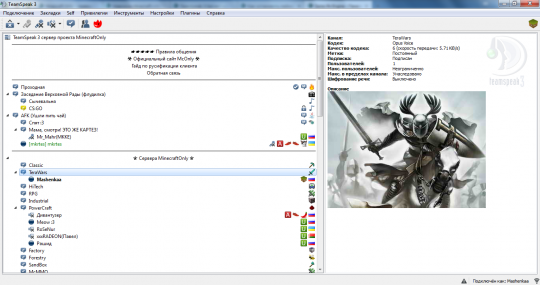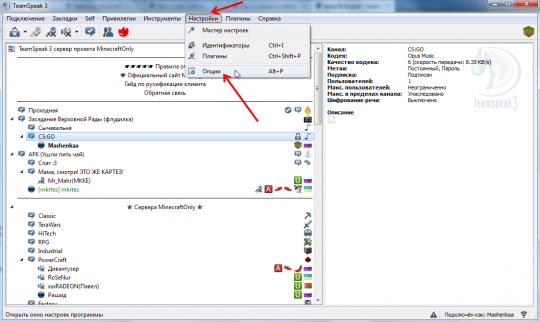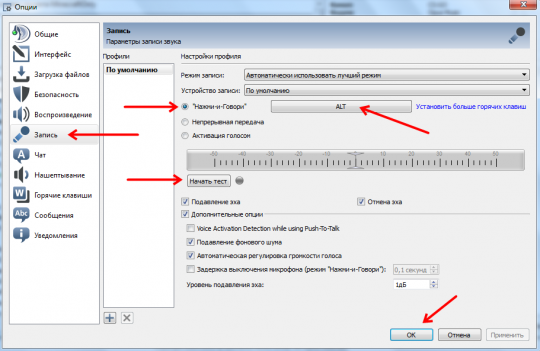[spoiler]Откроется новое окно в браузере. Далее следует выбрать одно из двух:
Как узнать какой у Вас тип разрядной операционной системы?
[spoiler]Для этого нажимаем правой кнопкой по значку компьютера на рабочем столе и выбираем "Свойства":
Обращаем свое внимание на раздел "Тип системы":
Ставим галочку на "I Agree" и нажимаем "Submit":
Здесь мы ничего не отмечаем. Нажимаем на "No thanks, take me to the download.":
Дожидаемся загрузки файла (Файл полностью безопасен и не имеет каких-либо вирусов). Открываем загрузочный файл. Далее мы устанавливаем программу. Думаю, все умеют это делать.
Адрес сервера - ts.minecraftonly.com
Псевдоним - ник вводим любой, но лучше всего тот, который у Вас на проекте, для того, чтобы другие игроки могли Вас узнать.
После того, как заполнили нужные поля, нажимаем на "Подключиться".
Переходим во вкладку "Запись", нажимаем "Нажми и говори" и выбираем удобную для себя клавишу, у меня стоит "Alt" (Функция "Нажми и говори" так и расшифровывается, когда нажимаете кнопку, выбранную Вами, включается микрофон и Вы можете свободно говорить, как только отпускаете ее - микрофон отключается).